
En af stjernernes nyheder i iOS 10 er den nye applikation Indlæg. Ikke tilfreds med den store opdatering, der fulgte med iOS 9, har den nye iMessage taget et kæmpe skridt for at overbevise os om at bruge iOS-standardapplikationsapplikationen, noget som jeg personligt tror, de har gjort med mig og med mange af mine kontakter, tilføje funktioner, der ikke var tilgængelige i resten af de mest populære messaging-applikationer.
Hvad der allerede var i andre applikationer er klistermærker eller klistermærker. Klistermærker er som humørikoner eller rettere som PNG-billeder uden baggrund, der viser alle slags tegninger. IOS 10-beskeder kan tilføje disse klistermærker, og til dette har den sin egen App Store, mere eller mindre, som er tilgængelig fra den samme iMessage. I dette indlæg vil vi forklare, hvordan du installerer, bruger og administrerer klistermærkerne.
Sådan installeres klistermærker i Beskeder
Installation af klistermærker i iMessage er meget simpelt. Du skal blot udføre følgende trin:

- Vi starter en chat. Vi kan gøre det med os selv, hvis vi vil teste uden at forstyrre nogen.
- Vi trykker på App Store-ikonet.
- Vi berører de fire punkter i nederste venstre hjørne.
- Nu berører vi «Butik». Herfra går vi ind i Messages App Store.
- For at tilføje klistermærkerne skal vi bare vælge en pakke og trykke på Get.
Fra Administrer fanen Vi kan aktivere eller deaktivere (ikke slette) de pakker, vi har installeret. På den anden side kan vi også lade indstillingen være aktiveret Tilføj apps automatisk, som jeg tror anbefales, fordi der er nogle som Solar Walk 2, som inkluderer spørgsmål, og måske ville vi ikke have vidst, at det var kompatibelt med Beskeder, hvis vi ikke havde aktiveret denne mulighed.
Ændring af størrelse og tilføjelse af klistermærker til andre fotos
Det bedste ved Message-klistermærker er, at de kan være det føje til andre fotos, inklusive animerede GIF'er. Det er meget simpelt at gøre det:
- Vi rører ved og holder på klistermærket, som vi vil føje til et eksisterende billede.
- Med en anden finger gør vi det klem eller spred gestus for at gøre mindre eller større størrelse af klistermærket.
- Vi trækker klistermærket til det, der allerede er i chatten, som et andet billede. På det følgende billede har jeg lagt et glas vand oven på en animeret GIF of Stitch.

Sådan slettes sendte klistermærker
Hvis vi altid har tilføjet et klistermærke, som vi ikke helt kan lide, hvordan det har været vi kan fjerne det. Vi gør det ved at følge disse trin:
- Vi trykker og holder på klistermærket, som vi vil fjerne. Vær forsigtig: Hvis vi trykker hårdere på en iPhone 6s eller en nyere version, skal vi vise klistermærket (Peek gesture), men de muligheder, der interesserer os, vises ikke.
- Vi spillede videre Sticker detaljer.
- Hvis vi rører ved Ver Det fører os til iMessage App Store, men det er ikke det, vi er interesseret i. Hvad vi skal gøre for at fjerne klistermærket er at glide til venstre og trykke på Fjern. Visningsindstillingen hjælper os med at installere en klisterpakke, som vi har modtaget via iMessage.
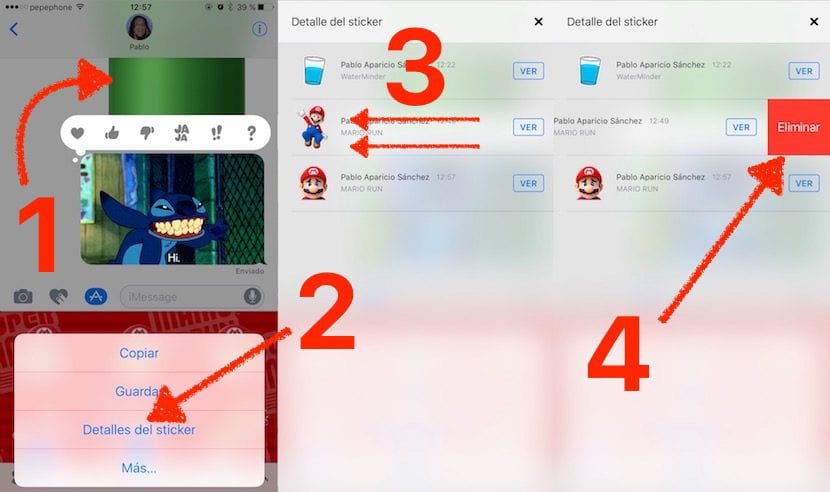
Det, vi ikke kan fjerne på denne måde, er de klistermærker, vi har tilføjet til vores Beskeder. Hvis vi ønsker at fjerne dem, behøver vi kun at trykke og holde på deres ikon - hvorfra de alle vises, når de er berørt på App Store-ikonet - og derefter tryk på «X» på samme måde som vi sletter en app fra springbrættet.
Den nye iOS 10 Messages-app er fantastisk, jeg bliver ikke træt af at sige det. Selvom det er forståeligt, er ulempen, at Apple ikke har gjort det kompatibelt med Android-enheder. De kan heller ikke bruges på enheder med iOS 9 og tidligere eller på OS X (Vi husker, at fra den næste version kaldes det macOS), i det mindste med fuld kompatibilitet. Klistermærkerne har vist sig for mig i OS X 10.11.6, men for eksempel vises den fra Stitch ikke med glasset vand og animationer vises ikke på andre klistermærker animationer fungerer. Hvad der heller ikke er kompatibelt med tidligere versioner er den usynlige blæk, afsendelsen af meddelelser med en vis kraft og baggrunden for chats.
Hvad synes du om den nye iOS 10 Messages-mulighed?
